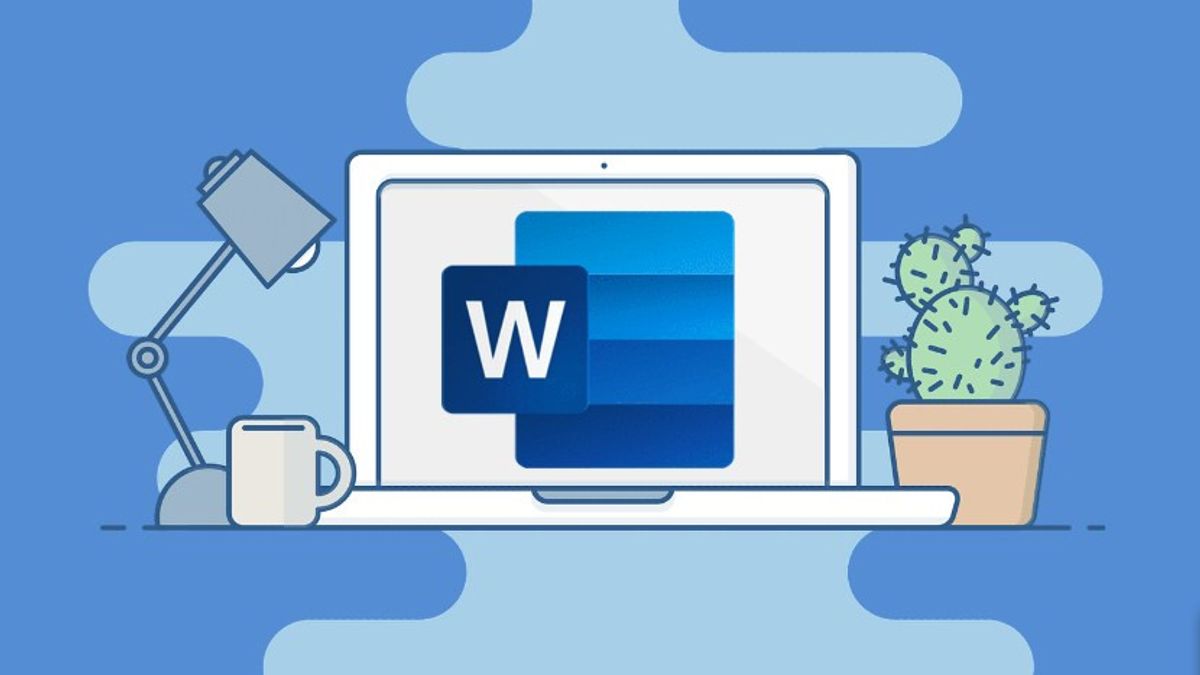YOGYAKARTA - 打印文档是一项活动,通常由许多生活在技术发展时代的人完成,尤其是学生和办公室工作人员。
打印自己承认在计算机上打印文档文件的活动,以纸质形式用作物理文档。经常打印的文件之一是微软Word。
在打印机上打印 Microsoft Word 文档时,将向用户显示默认设置,允许您在文档中打印文件的全部内容。
但是,如果您只想要在文件中打印页面的一部分,该怎么办。你当然不想失去,如果你必须打印所有的页面时,你只需要它的一部分。
因此,在本文中,我们将解释如何轻松打印微软 Word 2010 文档的部分页面。您可以按照 VOI 团队在下面准备的步骤进行操作。
如何打印一些微软文字文件
至于如何打印(打印)微软Word文档中的一些文件,您可以通过执行以下步骤来执行。
首先,您可以打开计算机或笔记本电脑上的 Microsoft Word 应用程序,然后打开要打印的文档。 接下来,您可以选择"文件"菜单,并在 Microsoft Word 任务栏上选择"打印"选项。用户还可以通过在计算机或笔记本电脑的键盘上按 Ctrl + P 来使用快捷方式。 "打印所有页面"选项将显示在默认菜单上,但您可以将其替换为窗口中显示的其他选项。 通常,您将获得 4 个选项可供选择。如果您想在文件中打印某些页面,用户可以选择"打印自定义范围"菜单。 接下来,您将被要求输入要打印的页面数。如果打印超过 1 页,则可以使用打印页号上的"-"图标。例如,您只想打印数字 5 到 8,然后在"打印自定义范围"字段中输入"5-8"图标。 您可以单击"打印"按钮打印选定的文档页面,打印机将打印该页面。这就是在 Microsoft Word 文档文件中打印某些页面的方式,您可以这样做来打印您想要的文档。用户可以这样做,为大学需要,工作。
虽然您使用的每种类型的 Microsoft Word 都有不同的菜单显示屏,但一般来说,打印文档的步骤是相同的。
The English, Chinese, Japanese, Arabic, and French versions are automatically generated by the AI. So there may still be inaccuracies in translating, please always see Indonesian as our main language. (system supported by DigitalSiber.id)